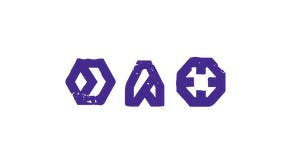Crysis - Tuning-Tipps
Schwerstarbeit
3. Teuer: Arbeitsspeicher aufrüsten
Crysis ist extrem Speicher-hungrig. Im Notfall reicht zwar 1 GByte aus, aber mehr ist auch hier deutlich besser. Um den Titel zu beschleunigen, sollte man sich eine Aufrüstung gönnen. Unter einem GByte läuft das Spiel praktisch gar nicht. Wie schon erwähnt, sollte man für „Sehr hoch“ satte 4 GByte RAM bereithalten. Um auch für die Zukunft gewappnet zu sein, sollte aber deutlich mehr drin sein. 2 GByte DDR-2-RAM gibt es inzwischen schon ab 49,- Euro. Mal abgesehen davon, dass dann auch andere Titel deutlich besser laufen, freut sich selbst das Betriebssystem über eine kleine Speicherspritze.
Das System-Menü
Unter den System-Einstellungen verstecken sich das Grafik-Menü und die erweiterten Optionen. Hier findet das gesamte Tuning des Spiels statt. Im Grafik-Reiter findet man die Auflösung, das Anti-Aliasing und die automatische Grafikerkennung. Diese funktioniert recht gut und ist wie auch bei anderen Spielen oft eine gute Ausgangslage. Unter „Erweitert“ findet man die restlichen Einstellungen, die man recht genau einstellen kann. Nur einige Funktionen, wie zum Beispiel die Shader, vereinen gleich mehrere Effekte, wie Tiefenschärfe, Bewegungsunschärfe und besondere Lichteffekte. Bis auf die Objekt-Details kann man alle Einstellungen direkt im Spiel ändern. Es ist also sinnvoll, mit einer Einstellung zu beginnen und etwas herumzuprobieren.
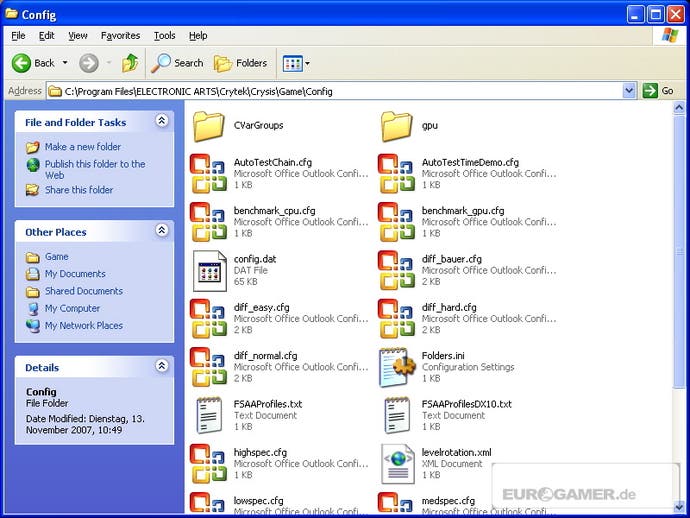
Anmerkung: Wer sich etwas mit Konfigurations-Dateien auskennt, sollte übrigens mal einen Blick riskieren. Da bei den Einstellungsoptionen immer gleich mehrere Effekte verändert werden, kann man nicht nur selbst Hand anlegen, wenn man auf DirectX 9 die DirectX 10-Optik haben möchte. Gerade beim „Post Processing“, wo Corona- und Flare-Effekte für ein recht zwiespältiges Ergebnis sorgen, kann es sinnvoll sein, die Dateien mit dem Notepad zu verändern – zu finden unter /Crytek/Game/Config/CVarGroups.
Unser Haupt-Testsystem: Athlon 64 X2 4400+, 2 GByte RAM, Radeon X1950 XT
1. Auflösung
Bei dieser Einstellung reagiert Crysis vor allem bei schwächeren CPUs besonders empfindlich. Gerade in Kombination mit komplexen Objekten bricht die Performance stark ein. Bei unserem Testsystem mussten wir die Auflösung auf 1024x768 herunter stellen, um mit einigen hohen Einstellungen flüssig zu spielen. Wer keine Zweikern-CPU besitzt oder aber zumindest einen Athon 64 4000+, sollte die Auflösung noch weiter runterstellen. Auf 800x600 sieht das Spiel aber gerade auf LCD-Monitoren schrecklich aus. Höhere Auflösungen sind erst ab einem starken Dual 2 Core-System möglich. Natürlich immer vorausgesetzt, man möchte die Qualitätseinstellungen am Anschlag haben. Bei größeren LCDs mit sehr starkem PC kann es Sinn machen, an manchen Stellen sich mit „Hoch“ zufrieden zu geben, um die native Auflösung des LCDs zu unterstützen.
2. Anti-Aliasing
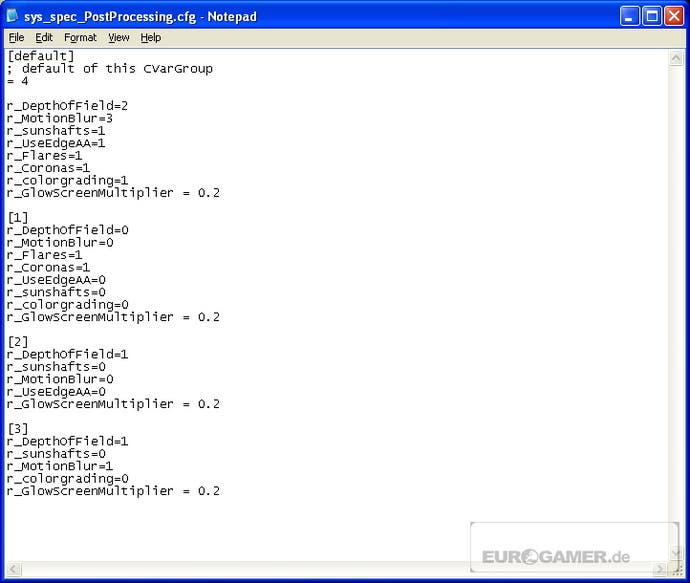
Durch die extrem vielen, kleinen Blätter des Dschungels gewinnt man das Spiel durch Anti-Aliasing vergleichsweise viel Bildqualität. Außerdem bricht die Leistung damit nicht so stark ein, wie zum Beispiel bei Call of Duty 4. Trotzdem sollte man bei Mittelklasse-Systemen nur 2x auswählen und erst ab einer starken Dual Core-CPU (E6850) auf 4x hochgehen. Den größten Qualitätssprung macht das Spiel übrigens mit Transparenz-Anti-Aliasing, dies ist aber nur mit modernen Grafikkarten möglich, kostet wie gehabt eine Menge Ressourcen und ist in den Post Processing Settings versteckt.